iPhone의 느린 셀룰러 데이터 인터넷 속도 : 수정
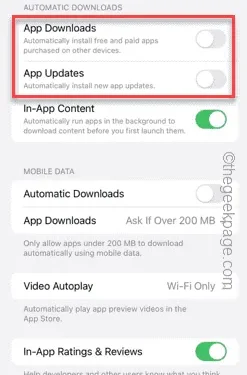
iPhone의 모바일 데이터 연결이 느리고 느린가요? 일반적으로 휴대폰의 셀룰러 인터넷 강도는 지역, 셀룰러 네트워크 유형, 로밍 유형 등과 같은 여러 요소에 따라 달라집니다. 더 빠르고 안정적인 셀룰러 인터넷 연결을 얻기 위해 수행할 수 있는 몇 가지 작업이 있습니다.
수정 1 – iPhone을 강제로 다시 시작
때로는 장치를 강제로 다시 시작하면 셀룰러 네트워크 연결을 포함한 많은 항목이 재설정되는 경우도 있습니다.
1단계 – 볼륨 높이기 키를 한 번 눌렀다 가 놓습니다. 그런 다음 볼륨 작게 키를 눌렀다가 다시 놓습니다.
2단계 – 프로세스의 다음 부분은 오른쪽에 있는 버튼 을 길게 누르는 것입니다 .
iPhone 재부팅을 완료하십시오. 셀룰러 데이터를 활성화하고 네트워크 속도를 확인하십시오.
다시 확인하세요.
수정 2 – 데이터 모드 변경
5G는 더 나은 네트워크 속도를 제공하지만 신호가 약한 원격 지역에서는 느린 속도를 제공할 수 있습니다.
1단계 – 휴대폰 설정으로 이동합니다.
2단계 – ‘ 모바일 서비스 ‘ 옵션을 엽니다.
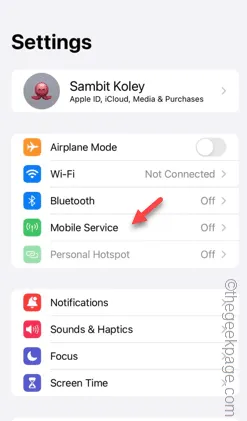
3단계 – 그런 다음 ‘ 모바일 데이터 옵션 ‘ 옵션을 탭하여 해당 항목에 액세스합니다.
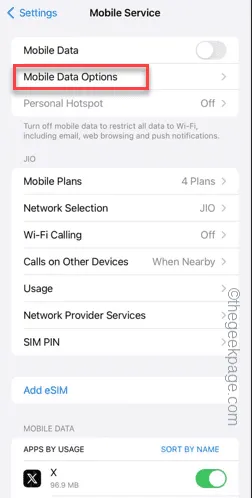
4단계 – “ 데이터 모드 ” 기능을 탭합니다.
5단계 – 거기에서 ” 낮은 데이터 모드 ” 옵션을 비활성화합니다 .
6단계 – 가능한 경우 목록에서 ” 5G에서 추가 데이터 허용 ” 옵션을 활성화합니다.
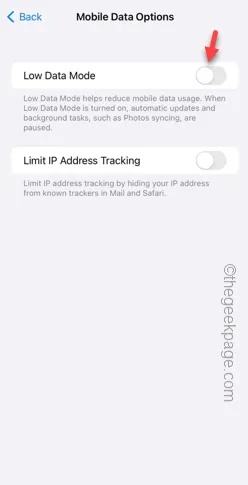
이 설정을 활성화한 후 휴대폰에서 셀룰러 네트워크를 테스트하세요. 이것이 작동하는지 확인하십시오.
수정 3 – 5G Auto/4G 네트워크 유형 사용
휴대폰의 셀룰러 데이터 속도를 높이려면 올바른 네트워크 유형을 사용하십시오.
1단계 – 설정을 터치 하여 엽니다.
2단계 – 다음으로 ‘ 모바일 서비스 ‘ 설정을 엽니다.
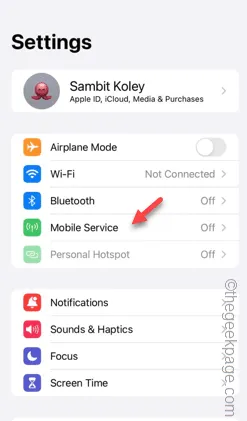
3단계 – 셀룰러 데이터 옵션 탭에서 ‘ 음성 및 데이터 ‘ 설정을 엽니다.
4단계 – 이를 “ 5G Auto ” 또는 “ 4G ”로 설정해야 합니다. 이렇게 하면 휴대폰에서 셀룰러 데이터 부족 현상이 발생하지 않습니다.
그런 다음 휴대폰의 네트워크 속도를 테스트하세요.
수정 4 – 자동 앱 다운로드 비활성화
iPhone 설정에서 자동 앱 다운로드 기능을 비활성화하세요.
1단계 – 설정 패널 로 이동합니다 .
2단계 – 다음으로 “ App Store ” 설정을 엽니다.
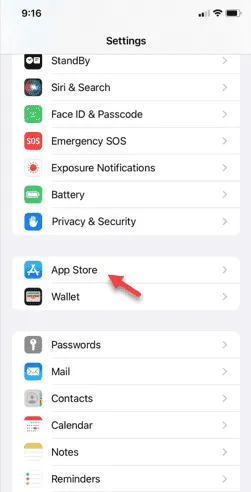
3단계 – 아래로 밀어 ‘자동 다운로드’ 패널을 찾습니다.
4단계 – ” 앱 다운로드 ” 및 ” 앱 업데이트 ” 옵션을 끄기 모드로 비활성화합니다.
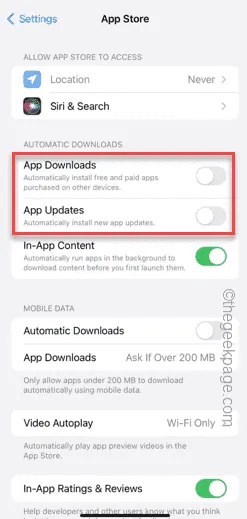
5단계 – 다음으로, “ 자동 다운로드 ” 옵션 을 끄십시오 .
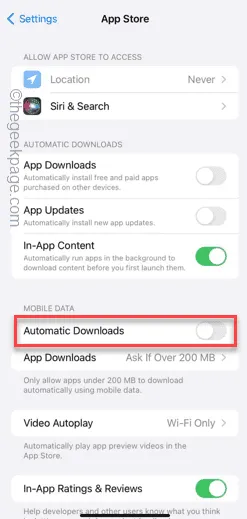
백그라운드에서 앱을 업데이트/다운로드하기 위해 백그라운드에서 모바일 데이터가 사용되지 않습니다.
수정 5 – 백그라운드 앱 새로 고침에 Wi-Fi 사용
iPhone은 모바일 데이터/Wi-Fi를 사용하여 백그라운드에서 앱을 새로 고칩니다. 이 과정에서 모바일 데이터를 사용하지 않는지 확인하세요.
1단계 – ⚙️를 터치하여 액세스합니다.
2단계 – ‘ 일반 ‘ 설정을 찾습니다 .
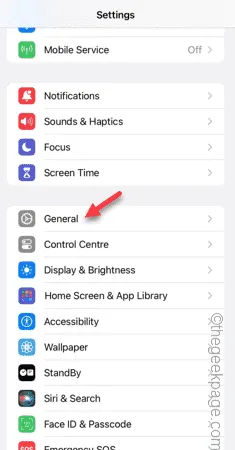
3단계 – 아래로 스와이프하여 ‘ 백그라운드 앱 새로 고침 ‘ 옵션을 찾습니다.
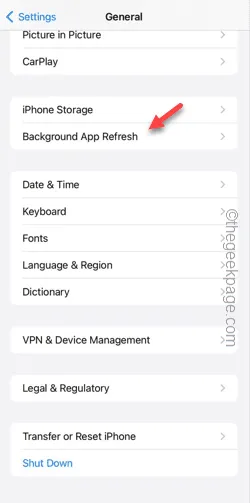
4단계 – ‘ 백그라운드 앱 새로 고침 ‘ 옵션을 터치하여 액세스합니다.
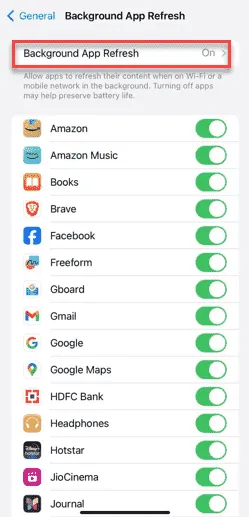
5단계 – ‘ Wi-Fi ‘ 모드 로 설정합니다 .
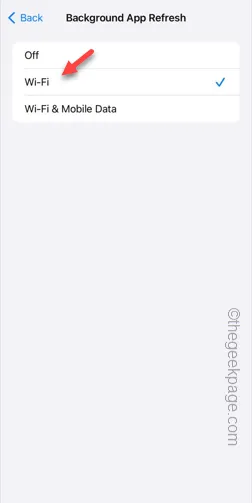
휴대전화의 앱은 자동으로 새로 고쳐지기 위해 셀룰러 데이터를 소모하지 않습니다. 따라서 휴대폰에서 셀룰러 데이터 전체를 사용할 수 있습니다.
수정 6 – SIM을 꺼냈다가 다시 삽입
SIM 카드를 휴대폰에서 꺼냈다가 다시 삽입하세요.
1단계 – SIM 추출기 PIN을 사용하여 휴대폰에서 SIM 트레이를 꺼냅니다.
2단계 – SIM 트레이에서 SIM을 꺼내는 등의 작업을 수행하지 마세요.
3단계 – 10초 동안 기다린 후 SIM 트레이를 휴대폰에 다시 삽입합니다.
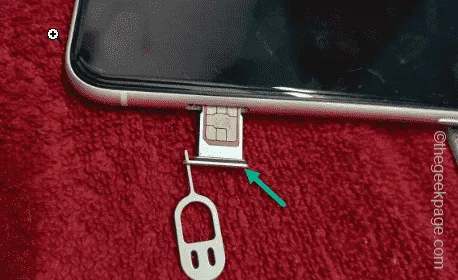
셀룰러 데이터가 다시 돌아올 때까지 전화기를 5초 동안 그대로 두십시오.
셀룰러 데이터를 활성화하고 네트워크 속도를 테스트합니다.


답글 남기기